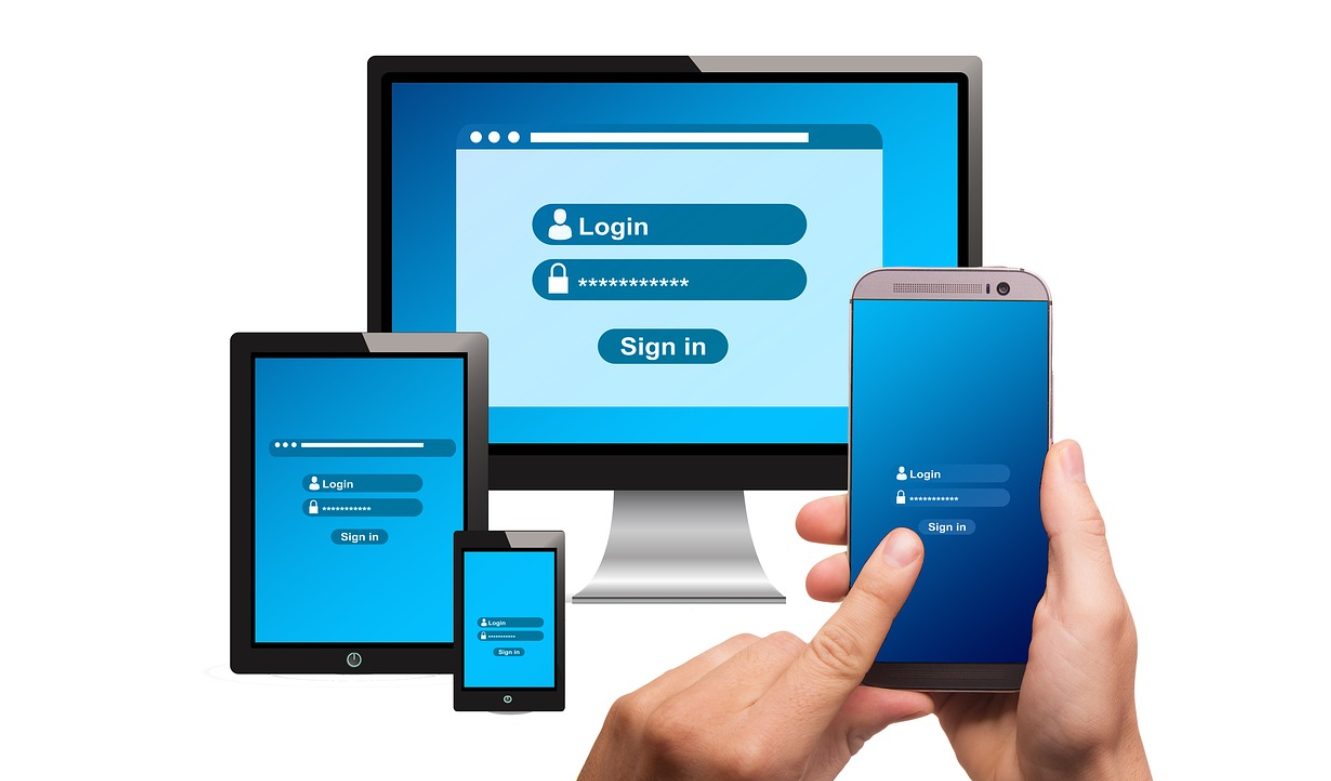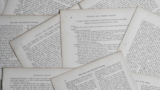自分で定款を電子認証するのに必要なものは
- AdobeAcrobatなどのPDF化ソフト
- ICカードリーダライタ
- 申請用総合ソフト
の3つです。今回は自分一人で定款を電子認証するための準備の一つ「申請用総合ソフトのダウンロードの仕方について解説していきます。
申請用総合ソフトをダウンロードする【自分ひとりで定款電子認証】
定款を電子認証してもらうには、作った定款をメールで送るわけではありません。法務省のサイトから「申請用総合ソフト」というものをダウンロードしておいて、そのソフトから電子署名をした定款を送らないといけません。
この申請書総合ソフトは、その名の通り法務省関係の申請の総合ソフトになっているので、定款認証の後にする会社設立の登記の時にもこのソフトを使います。
申請用総合ソフトのダウンロードやソフトの利用はすべて無料です。
申請用総合ソフトをダウンロードしてみる
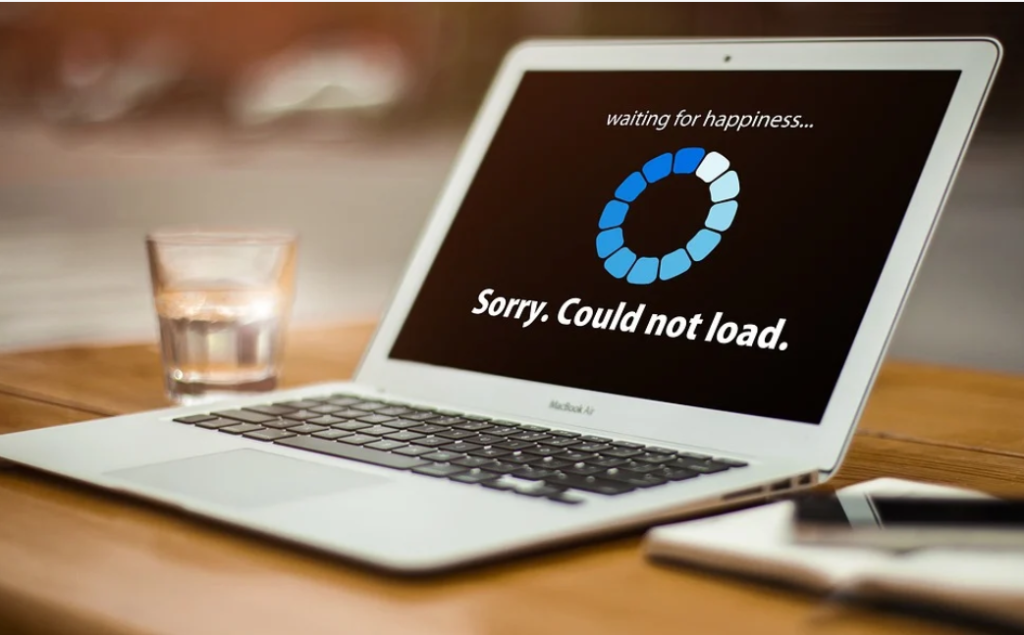
さて実際に申請用総合ソフトをダウンロードしてみましょう。
法務省の登記ねっと供託ネットというサイトにダウンロードページがあるのでそこからダウンロードします。

すると左下にダウンロードされたファイルが表示されるのでクリックしてみます。

結構時間かかります。100%になると

なにかセキュリティソフトに止められたようです。詳細情報を押すと上記のようにアプリ名・申請用総合ソフトの名前が出ているので手動で「実行」してみます。するとまたセットアップに数分かかり

最初は申請者IDも持っていないと思うので、この機会に作っておきましょう。「申請者IDをお持ちでない方」を選択して次に進みます。
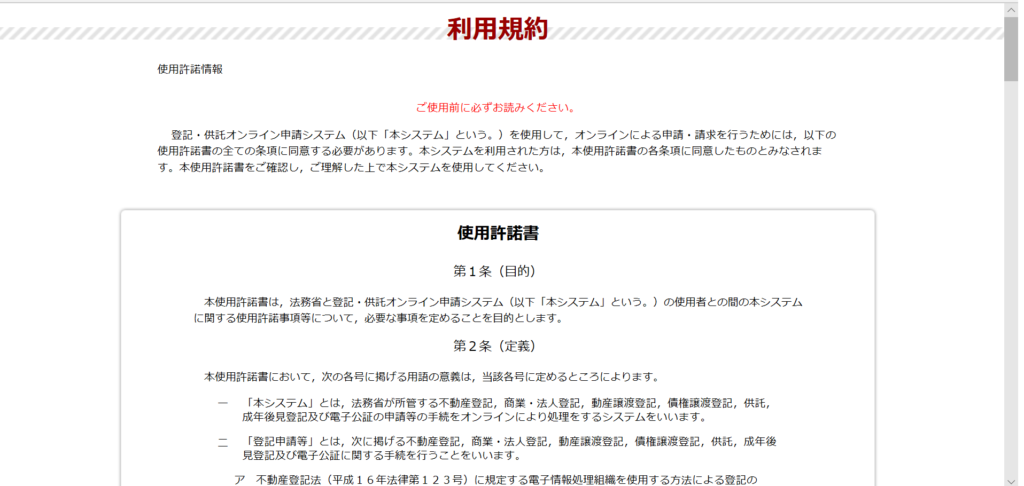
最初は利用規約がでてきます。一番下に同意するが出てくるのでスクロールして同意するを押します。

すると個人情報の入力画面が出てきます。申請者IDは自分で決めた好きな文字列で設定可能です。
パスワードは半角英字・半角数字・記号の混在が必須になっています。記号も必要なので「‐」とか「@」とかそういうのを入れる必要があることに注意が必要です。
この申請者IDとパスワードの2つが申請用総合ソフトを使う時に必ず必要なログイン情報になるので忘れないようにしておきましょう。
この後の手続きの情報が送られてくる、メールアドレスなども入力します。

発行を押すと仮登録が完了します。

次にメールで送られてくる認証情報の確認画面が出てきます。登録したメールアドレスに既にメールが届いていると思いますので、メールを確認して文字列を入力し登録します。

これで申請者情報も登録完了です。ログイン画面を押すと申請用総合ソフトのログイン画面に戻りますので、一度実際にログインしておいてください。
申請用総合ソフトをダウンロードする【自分ひとりで定款電子認証】:まとめ
自分一人で定款を電子認証してもらうためには、法務省のサイトから申請用総合ソフトをダウンロードしておく必要がある。
単純なダウンロード作業と申請者の個人情報を登録があるだけで、簡単無料。
★次のステップはこちら★